如何從 Virtualization Station 匯入與匯出虛擬機 (包含匯入線上市集虛擬機應用包)
何謂虛擬機之匯入與匯出?
利用虛擬機的匯入與匯出,使用者可以方便地將所建立的虛擬機設定檔與資料快速的匯出,再匯入到另一個虛擬機工作平台上;使用者可以直接運行該虛擬機而不需要重新設置。市面上,許多知名虛擬機工作平台(例如:VMware,VirtualBox等)都有支援相關通用格式,讓虛擬機可以在不同平台下進行匯入與匯出,並減少使用者重新設定與安裝虛擬機之時間。
Virtualization Station亦支援匯入與匯出之功能。在匯入格式上,Virtualization Station支援相容於VMware與VirtualBox的檔案格式:*.ovf、*.ova和*.vmx。在匯出格式上,Virtualization Station可支援*.ovf和*.qvm格式。如此,虛擬機可以方便地在不同虛擬機工作平台間進行匯入與匯出,或者在不同的QNAP NAS上的Virtualization Station間進行匯入與匯出。此外,Virtualization Station亦支援使用線上市集的虛擬機應用包來進行匯入(例如:Bitnami和VMware Virtual App)。
何謂線上市集?
當虛擬化技術日漸成熟,越來越多企業願意使用虛擬機替代舊有的實體電腦來運行相關的應用服務。在此趨勢下,許多應用軟體設計商便直接將軟體與作業系統整合在一起,並包裝成虛擬工作平台所支援的格式(虛擬機應用包virtual appliance)。透過線上市集,企業或個人能夠直接下載虛擬機應用包、匯入虛擬工作平台來使用、減少安裝作業系統時間、並確保更穩定的操作環境。
Virtualization Station 支援兩大線上市集:Bitnami Virtual App和VMware Virtual App。使用者可以下載虛擬機應用包並直接匯入Virtualization Station中,操作步驟與一般平台匯入虛擬機之作法相同。
A. 如何匯入虛擬機?
Virtualization Station支援相容於VMWare和VirtualBox的檔案格式:*.ovf和*.ova。您可輕鬆將虛擬機匯入Virtualization Station,亦可將虛擬機匯出成*.ovf的格式後,再匯入其他虛擬機工作站。
在進入Virtualization Station後,點擊 “匯入虛擬機”。
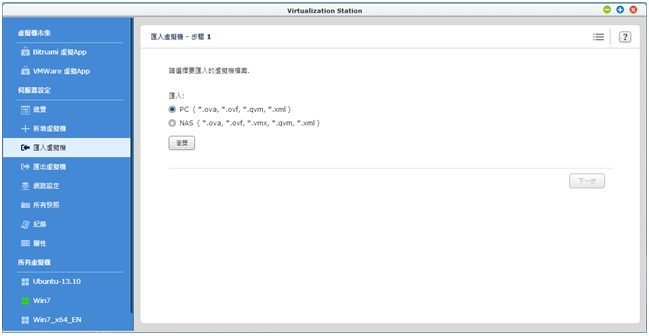
匯入虛擬機:
- PC:從個人電腦中將VM檔匯入虛擬機。
- NAS:直接將VM檔從NAS匯入虛擬機。
註:目前支援由 VirtualBox v4 和 VMware ESXi 5.0 所匯出,格式為*.ova, *.ovf 的虛擬機,以及從VMWare Workstation 8/9 所建置,格式為 *.vmx 格式虛擬機檔案。
在此教學中,我們將由NAS來匯入虛擬機。請點選 “NAS”,再點擊 “瀏覽”。

選擇存放在NAS中的虛擬機檔案,再點擊 “確定”。
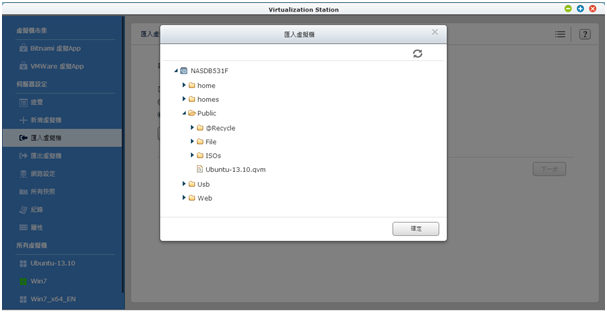
點擊 “下一步”。

接下來,請設定 “目的地路徑”、“總覽”、“網路”、 “硬碟” 和 “IDE CD/DVD ROM”:
- 目的地路徑:決定虛擬機存放的位置以及是否建立子資料夾。
- 總覽:為虛擬機命名、選擇處理器核心數量和記憶體使用大小。
- 網路:設定虛擬機專用網路、產生 MAC 位址和網路介面卡裝置型別。
- 硬碟:設定硬碟快取模式和控制器。
- 快取模式:可選擇 none,Writeback (預設), 或 Writethrough。
- 控制器:包含IDE、SCSI、SATA、及VIRTIO。
- IDE CD/DVD ROM:點選 “選項” 以增加虛擬光碟機。
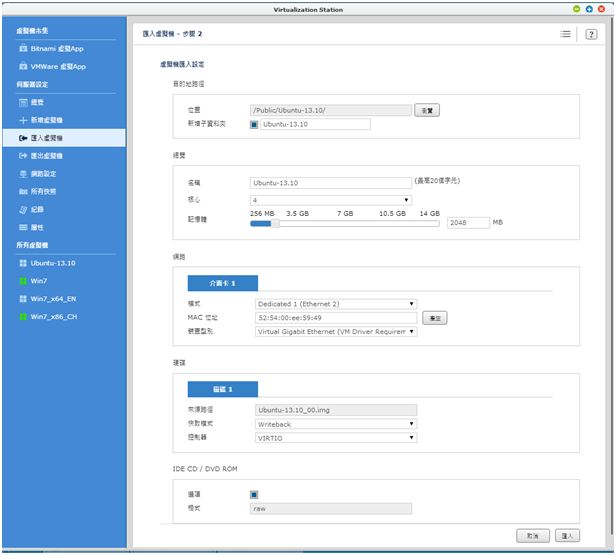
根據您的需求設定完成後,點擊 “匯入”。

點擊 “虛擬機資訊”。
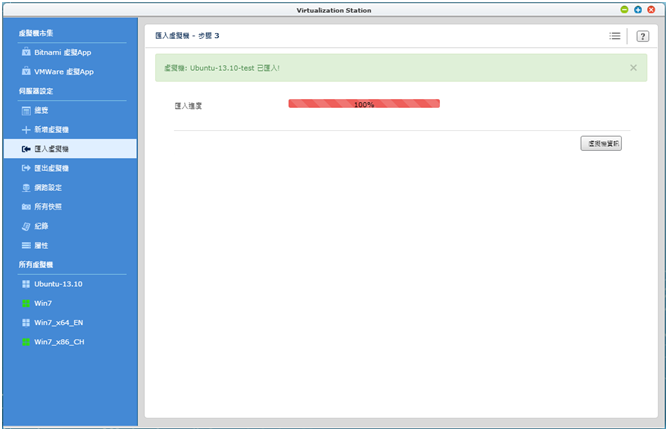

點擊 “開始” 啟動虛擬機。

點擊 “遠端桌面” 進入虛擬機作業系統。
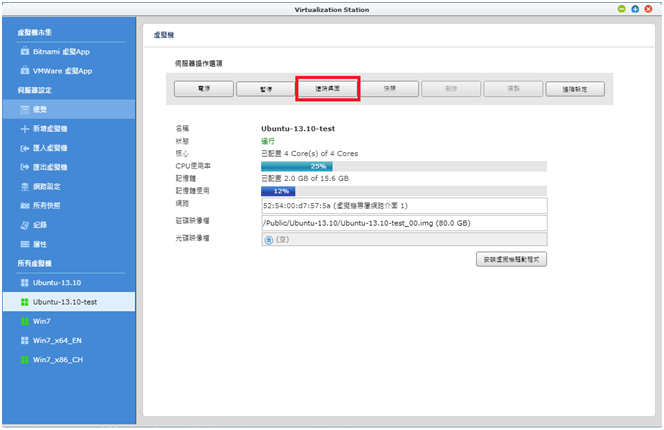

B. 如何匯出虛擬機?
Virtualization Station支援虛擬機之匯入或匯出。您可將匯出的虛擬機再次匯入到其他虛擬機工作站使用(例如:VirtualBox或VMWare)。又或著,您可將虛擬機匯入至其他QNAP NAS Virtualization Station中使用。
點擊 “匯出虛擬機”。

- 虛擬機(VM):您可從下拉式選單中,選取您要匯出的虛擬機器。如果虛擬機是處在 “運行”或者 “暫停” 狀態時,匯出是不允許的。
- 匯出檔案名稱:為您匯出的虛擬機命名。
- 格式:提供兩種匯出格式:*.qvm和 *.ovf。 *.qvm適用於需將匯出的虛擬機匯入到其他的NAS中使用;*.ovf適用於需將匯出的虛擬機匯入至其他的虛擬機工作站時使用(例如:VirtualBox v4 和VMWare)。
- 包含ISO映像檔:支援 *.qvm 與 *.ovf格式。
- 壓縮映像檔:僅支援 *.qvm格式。
- 位置:選擇在NAS上,匯出的虛擬機所存放的位置。
點擊 “開始”。

點擊 “完成”,即可完成匯出。

C. 如何從線上市集下載虛擬機並匯入至Virtualization Station?
透過線上網路市集,您可以快速地找到您所需要的應用程式。線上市集供應商會將應用程式打包成虛擬機的格式。您可以直接下載並匯入Virtualization Station,並直接在虛擬機上執行應用程式。
進入Virtualization Station後,並點擊 “Bitnami 虛擬 App”
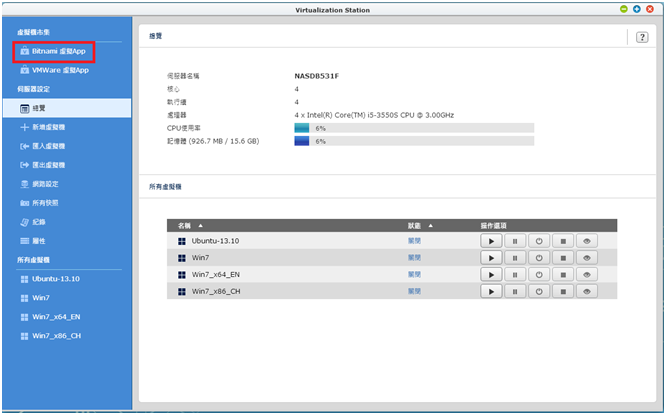
瀏覽器會開啟新的分頁,並進入Bitnami的線上市集。您可以選擇任何您想下載的應用程式。在這裡,我們選用 “WordPress” 當應用範例。

點擊 “WordPress”,再點擊 “Virtual Machine”

此時就會下載 “WordPress” 的虛擬機器到您所指定的儲存位置。
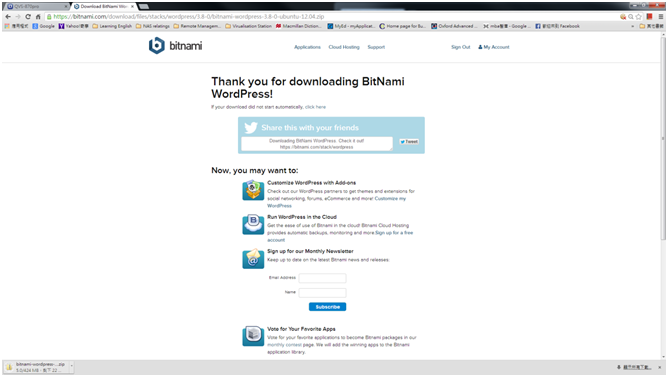
下載好後,確認下載完成。回到Virtualization Station,點擊 “匯入虛擬機”,選擇 “PC” 再點選 “瀏覽”。
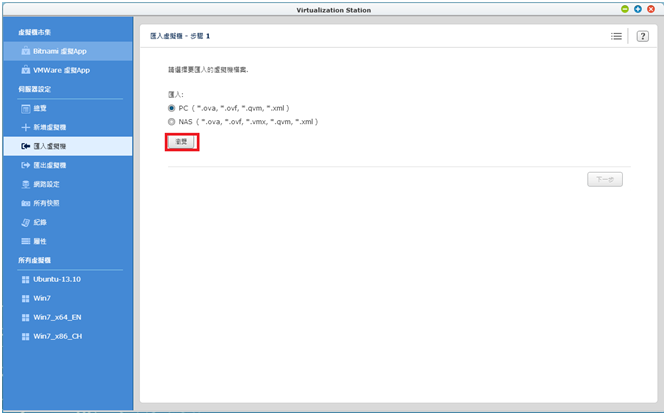
選擇儲存 “WordPress” 的位置,選擇 “bitnami-wordpress-3.8-0-ubuntu-12.04-VBOX3.ovf”,再點擊 “開啟舊檔”。
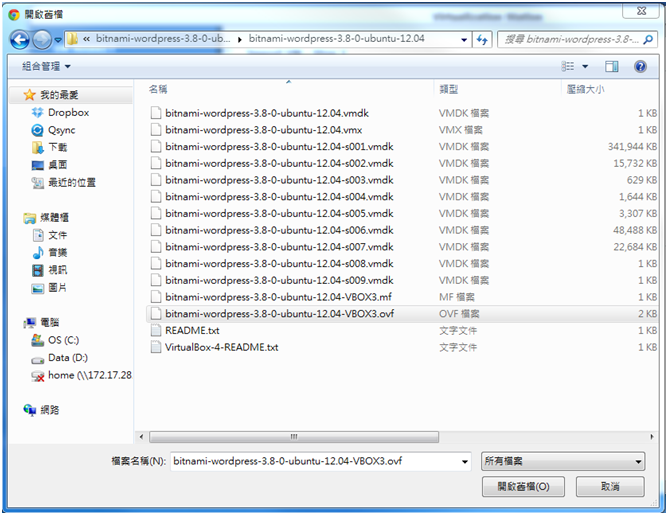
點擊 “下一步”。
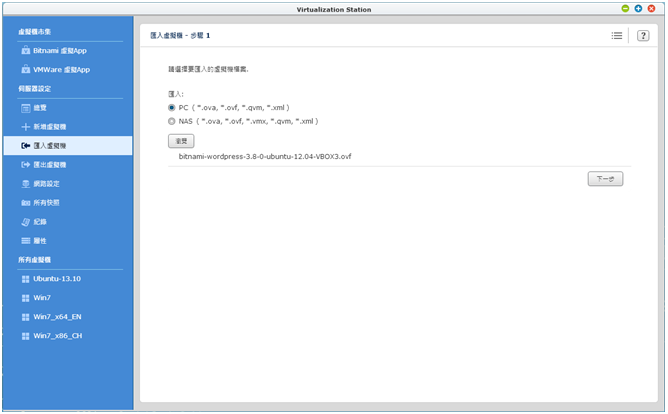
點擊 “瀏覽”,選擇 “bitnami-wordpress-3.8-0-ubuntu-12.04.vmdk”,再點擊 “開啟舊檔”。
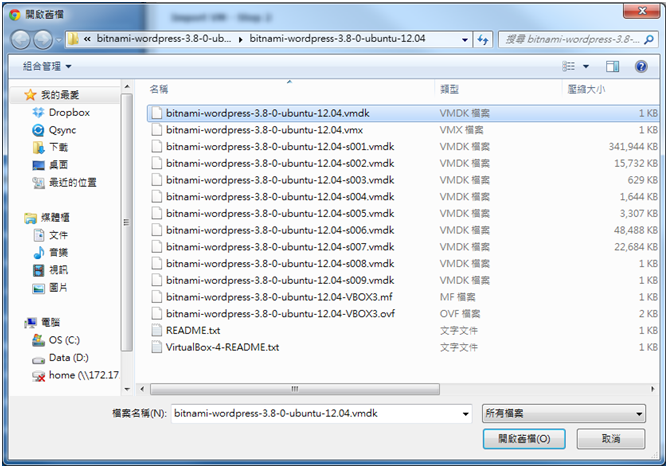
點擊 “下一步”。

點擊 “瀏覽”,選擇“bitnami-wordpress-3.8-0-ubuntu-12.04-s00x.vmdk”,再點擊 “開啟舊檔”。

點擊 “下一步” 進行上傳。
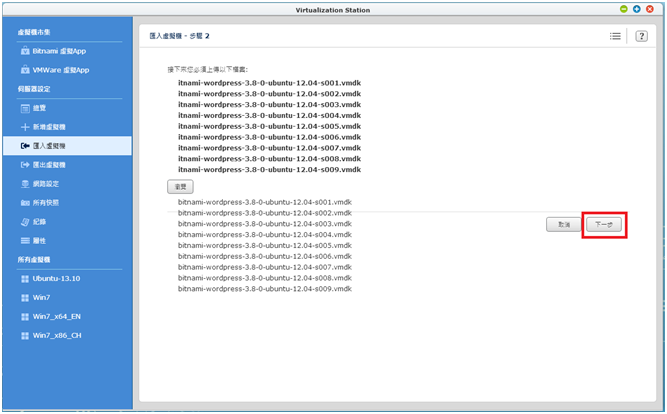
註:由於是從本地PC匯入*.vmdk的檔案,因此檔案需要先上傳至NAS方可使用。建議使用者儘量由NAS匯入虛擬機以減少上傳等待之時間。
接下來您可以設定:目的地路徑、總覽、網路、硬碟和IDE CD/DVD ROM。
- 目的地路徑: 決定虛擬機存放的位置以及是否建立子資料夾。
- 總覽:為虛擬機命名、選擇處理器核心數量和記憶體使用大小。
- 網路:設定虛擬機專屬網路、產生 MAC 位址和裝置型別。
- 硬碟:設定硬碟快取模式和控制器。
- 快取模式:選擇 “none”, “Writeback” (預設), 或 “Writethrough”
- 控制器:“IDE”, “SCSI”, “SATA”, “VIRTIO”
- IDE CD/DVD ROM: 點選 “選項” 以增加虛擬光碟機。
決定好處理器核心數量及記憶體使用大小後,點擊 “產生” 和 “選項”,再點擊 “匯入”。
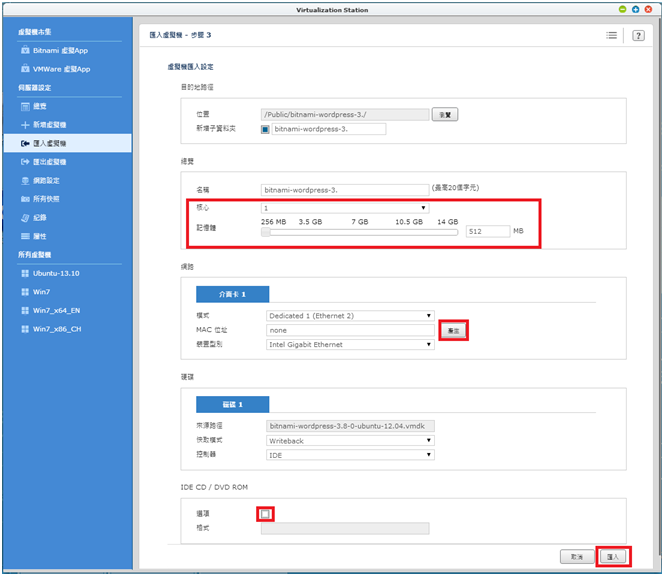
完成匯入後,點擊 “VM info” 來檢視匯入的虛擬機資訊。

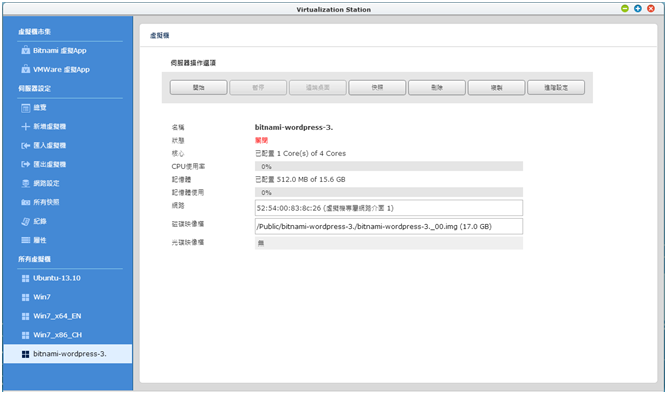
點擊 “開始” 來開啟虛擬機。
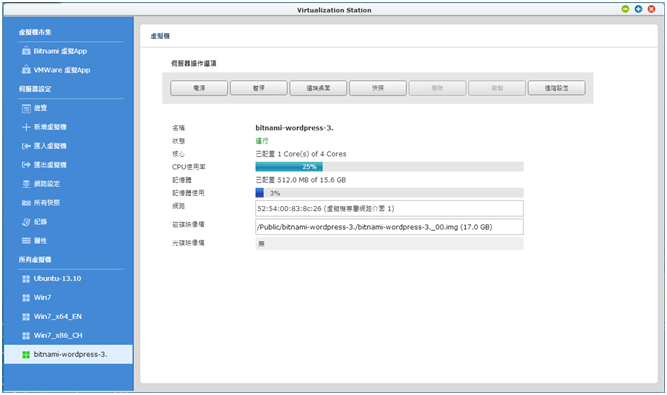
點擊 “遠端桌面” 以開啟虛擬機作業系統頁面。






